Napomena: Željeli bismo vam pružiti najnoviji sadržaj pomoći što je brže moguće i to na vašem jeziku. Ova je stranica strojno prevedena te može sadržavati gramatičke pogreške ili netočnosti. Naša je namjera da vam ovaj sadržaj bude koristan. Možete li nam pri dnu ove stranice javiti jesu li vam ove informacije bile korisne? Kao referencu možete pogledati i članak na engleskom jeziku .
Upitnik često daju vrijedne povratne informacije u tvrtki ili ustanovi, kao što su kako tvrtke je način ili korisnika mišljenje na proizvoda ili usluga. Dodatne informacije o upitnicima potražite u članku Stvaranje upitnika.
Za odgovaranje na upitnik, morate imati dozvole za suradnju upitnik. Ovisno o tome kako postaviti u upitnik, možda ćete moći samo jednom odgovaranje na nju.
Ako ne možete završiti odgovorima na svakoj pitanje u upitnik tijekom jedne sesije – na primjer, ako je prekinuta tijekom odgovaranje na pitanja, kliknite Završi i spremite djelomičnog odgovora. Ovisno o postavkama autor skupa upitnik možete otvoriti odgovor kasnije da biste uredili ili Završi.
Autor upitnik ima izbor za upućivanje pitanja obavezna, čime će se srušiti gore upozorenje ako ne odgovorite potrebna pitanja. Odgovora na anketu smatra se dovrši kada na respondent prikazi svake stranice, navedeni odgovori na pitanja potrebne i klikne Završi.
Odgovaranje na upitnik
-
Ako upitnik nije još otvoren, kliknite njegov naziv na alatnoj traci za brzo pokretanje.
Ako se naziv upitnika ne prikazuje, kliknite Prikaz sav sadržaj web-mjesta ili sadržaja web-mjesta na traci za brzo pokretanje, a zatim kliknite naziv upitnika.
-
Kliknite odgovorite na ovaj upitnik.
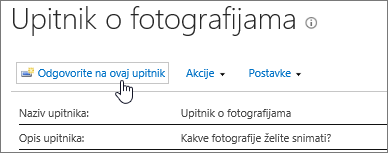
-
Odgovaranje na pitanja u upitnik.
-
Ako se prikaže gumb Dalje , kliknite Dalje da biste vidjeli dodatne stranice upitnika.
-
Ako vlasnik upitnik dopustio je, možete poslati na upitnika pritiskom na gumb Završi. Međutim, ako su sva potrebna polja, će biti istaknuti i morat ćete unijeti odgovor prije pomicanja.
-
Kada se prikaže gumb Završi , kliknite Završi.
Uređivanje vaš odgovor na anketu
Ovaj postupak koristite ako želite promijeniti odgovor ili Završi anketu.
-
Ako upitnik nije još otvoren, kliknite njegov naziv na alatnoj traci za brzo pokretanje.
Ako se naziv upitnika ne prikazuje, kliknite Prikaz cjelokupnog sadržaja web-mjesta ili Sadržaja web-mjesta na traci za brzo pokretanje, a zatim kliknite naziv upitnika.
-
Kliknite Prikaži sve odgovore u odjeljku podaci o upitnika.

-
Odgovor koji želite urediti, kliknite, a zatim kliknite Uredi odgovor.
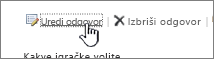
-
Ako je potrebno, kliknite Dalje dok ne pronađete odgovore koji želite promijeniti, a dok ne ugledate gumb Završi .
-
Kada završite s odgovaranje na upitnik, kliknite Završi.










